Grave vídeo, áudio, jogabilidade e webcam para registrar facilmente momentos preciosos.
Como gravar a tela no Samsung? 4 maneiras que você precisa saber!
Você quer criar tutoriais, gravar gameplay ou chamadas, ou simplesmente capturar informações essenciais usando seu dispositivo Samsung? Então, saber como gravar a tela no telefone e tablet Samsung pode ser incrivelmente útil! Então, o artigo de hoje é sobre aprender as quatro maneiras de gravar a tela em dispositivos Samsung. Desde usar as ferramentas integradas até aplicativos de terceiros, há uma solução que se encaixa em suas necessidades. Venha agora e grave em pouco tempo!
| Método | Dispositivo | Descrição |
| Painel de controle padrão | Telefone Samsung | O gravador integrado da Samsung pode ser visto em Configurações rápidas ou no Air Command, o que é útil para capturar rapidamente atividades na tela. |
| Botões embutidos | Tablet Samsung | Para facilitar a captura, acesse o gravador integrado por meio das Configurações rápidas. |
| Gravador de tela Loom | Telefone/Tablet Samsung | Grave a tela do seu Samsung usando o Loom, uma maneira fácil e intuitiva de criar um vídeo. |
| Gravador de tela | Windows/Mac, telefone/tablet Samsing | Este software de gravação oferece gravação de tela de alta qualidade no seu computador. |
Lista de guias
Como gravar a tela no telefone Samsung - O método padrão Gravação de tela no tablet Samsung usando o built-in Use o Loom para gravar a tela no telefone/tablet Samsung Maneira profissional de gravar tela no Samsung com alta qualidadeComo gravar a tela no telefone Samsung - O método padrão
A boa notícia é que o Samsung Galaxy inclui um recurso de gravação de tela padrão que é simples de usar e facilmente acessível. Você pode encontrá-lo diretamente no menu Configurações rápidas deslizando para baixo a partir do topo da tela do Samsung. Junto com a gravação de tela no Samsung, você também pode gravar seu áudio e escolher se deseja ou não incluir a tela tocada durante a gravação.
No entanto, a principal desvantagem é que ele não possui opções avançadas de edição e personalização, mas se você quer apenas gravações rápidas e descomplicadas, aqui está o guia passo a passo a seguir sobre como gravar a tela no Samsung:
Passo 1Do topo da tela, deslize para baixo para entrar no painel de notificações, depois deslize novamente para abrir mais "Configurações rápidas". A opção de gravador de tela pode ser vista junto com outras opções.
Caso contrário, toque no botão "Lápis" ou "Adicionar" para personalizar quais ícones podem ser incluídos na página. Arraste ou selecione a opção "Gravação de tela" para torná-la visível nas Configurações rápidas.
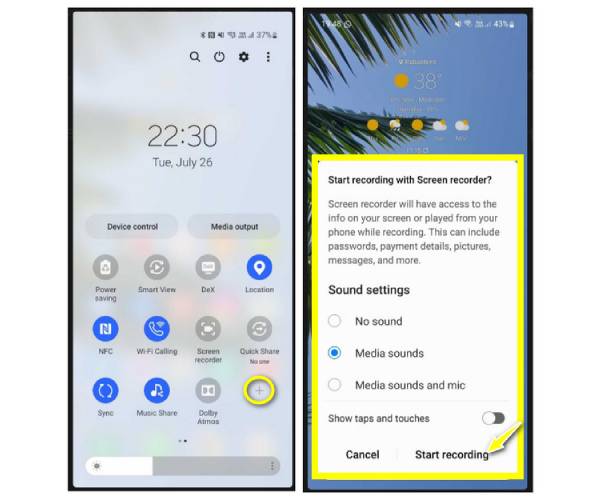
Passo 2Quando estiver pronto, toque na opção "Screen Recorder" e habilite o áudio necessário, bem como mostre os toques na tela. Toque no botão "Start" para começar a contagem regressiva de três segundos antes da gravação.
etapa 3A barra flutuante permitirá que você desenhe sobre a tela e pause ou retome a gravação. Mais tarde, toque no botão "Parar". A gravação pode ser encontrada gastando em suas configurações e modelo. Pode estar no aplicativo Galeria, Google Fotos ou Meus Arquivos.
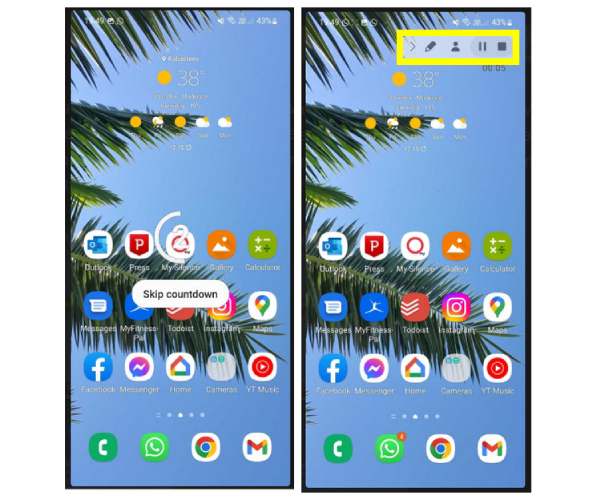
Gravação de tela no tablet Samsung usando o built-in
Assim como a gravação de tela em telefones Samsung Galaxy, os tablets Samsung vêm com um gravador de tela integrado que também é fácil de usar. Ao abrir o menu Configurações rápidas, você pode começar a aprender como gravar a tela no Samsung com apenas alguns toques. Este método funciona muito bem para capturar sua tela, seja para vídeo, jogo ou uso de aplicativo. Embora também não tenha muitos recursos de edição e personalização, se você não se importar com isso na gravação do seu tablet, siga as instruções abaixo sobre como gravar a tela no tablet Samsung:
Passo 1Para começar, você pode pressionar os botões "Aumentar volume" e "Ligar/desligar" ou deslizar a tela para baixo e selecionar a opção "Gravação de tela".
Se não estiver lá, toque no botão "Editar" no painel rápido e selecione "Editar botões"; escolha a opção "Gravador de tela" então. Você será solicitado a permitir acesso às fotos, arquivos e outros conteúdos multimídia no seu dispositivo.
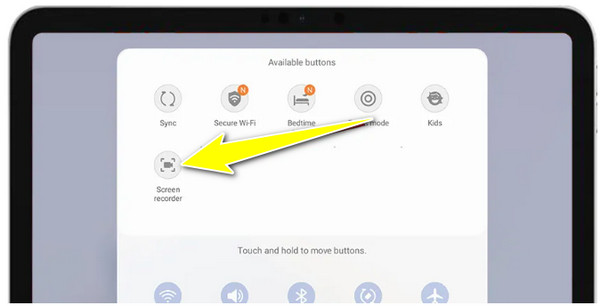
Passo 2Em seguida, decida se deseja adicionar áudio à gravação, seja som do sistema ou som do microfone. Basta selecionar a opção correspondente e clicar no botão "Start Recording" para começar a contagem regressiva de 3 segundos na sua tela.
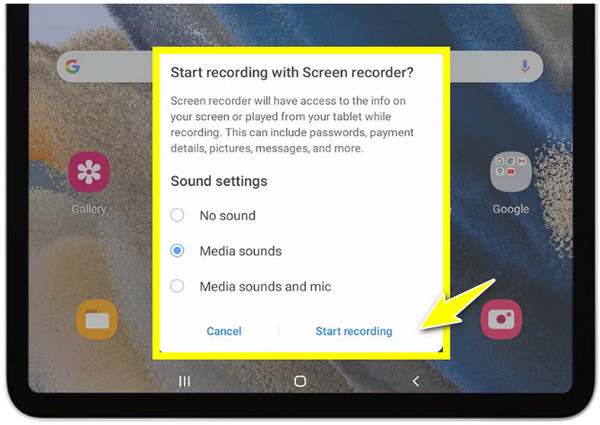
etapa 3Depois de um tempo, finalize com o botão "Parar Gravação", e ele será automaticamente armazenado na galeria de fotos do seu tablet Samsung. Localize-o lá e corte ou recorte.
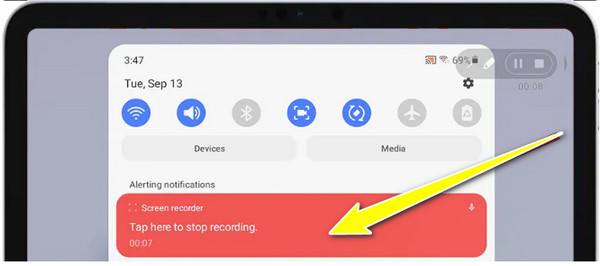
Use o Loom para gravar a tela no telefone/tablet Samsung
Para quem quer funcionalidades e flexibilidade, o Gravador de tela Loom é uma excelente alternativa para gravação de tela em dispositivos Samsung. Esta ferramenta permite que você grave sua tela enquanto grava sua facecam e lhe dá a opção de manter contato com seus colegas. Além disso, oferece opções de compartilhamento, permitindo que você gere instantaneamente um link para compartilhar o vídeo em várias plataformas. Embora exija uma conexão com a internet para salvar e compartilhar seus vídeos, o Loom ainda funciona muito bem para gravação de tela em telefones e tablets Samsung.
Passo 1No seu dispositivo Samsung, inicie o aplicativo Loom Screen Recorder na Google Play Store. Entre na sua conta para começar, e você verá o ícone "Loom" na sua tela.
Você precisará escolher o modo de captura: Câmera, Tela ou Áudio. Ao escolher "Tela", determine os que você precisa, se deseja adicionar uma câmera ou áudio, ou ambos. Não se esqueça de conceder as permissões necessárias.
Passo 2Uma vez feito, o Loom começará a contagem regressiva de três segundos antes do início da gravação. Com o menu de controle que aparece, você pode rastrear a sessão e até mesmo tocar em "Câmera" para capturar sua facecam.
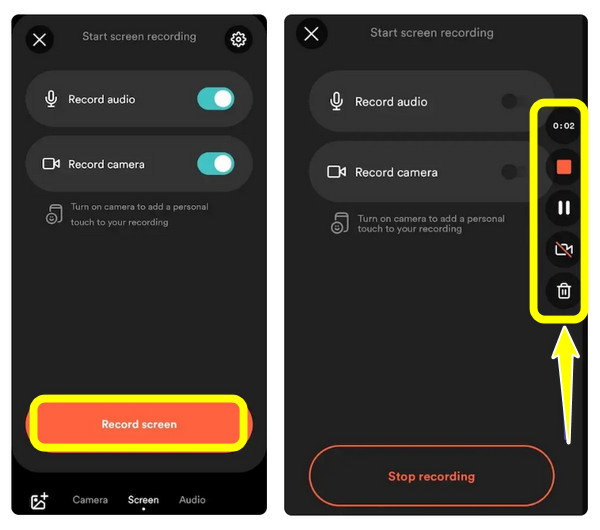
etapa 3Depois que tudo estiver pronto, toque no botão "Stop" na barra de controle, e o vídeo ficará visível na biblioteca do Loom. Lá, você pode adicionar um título e compartilhá-lo diretamente por e-mail e plataformas de mídia social.
E é assim que você grava a tela em dispositivos Samsung usando o Loom Screen Recorder!
Maneira profissional de gravar tela no Samsung com alta qualidade
Suponha que você precise gravar a tela do seu dispositivo Samsung em um PC ou Mac com resultados de alta qualidade. Então, Gravador de tela é uma opção fantástica. Este software não só permite que você capture seu telefone Samsung em uma tela maior por meio do espelhamento de tela, mas também inclui som do sistema, anotações de tela, bem como edição de vídeo. Comparado às formas integradas, este fornece uma solução mais profissional para gravação de tela no Samsung. Embora precise de um computador para operar, ele lhe dará uma tela maior para assistir suas atividades na tela e gravar sem esforço com alta qualidade.

Pode espelhar e gravar seu dispositivo Samsung em HD com resolução de até 4K.
Ajuste os parâmetros de vídeo e áudio de acordo com suas necessidades.
Utilize as ferramentas de edição integradas para cortar, aparar e fazer anotações em seu vídeo.
Vários formatos para exportar seu vídeo gravado, por exemplo, MP4, AVI, MKV, etc.
100% Seguro
100% Seguro
Passo 1Após o lançamento do Gravador de tela aplicativo no seu computador, prepare seu dispositivo Samsung e clique no botão "Gravador de telefone" na tela principal para começar.

Passo 2Selecione o botão "Android Recorder" nesta página para gravação de tela no Samsung Android. Em seguida, certifique-se de que o aplicativo FoneLab Mirror esteja instalado no seu dispositivo Samsung antes de continuar, pois ele será usado para espelhar sua tela.
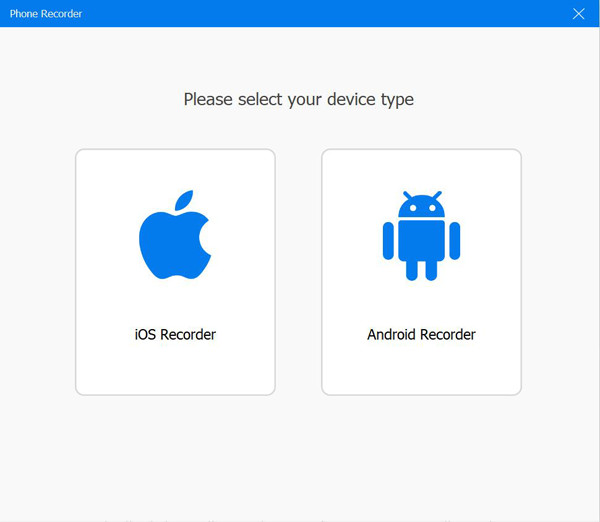
Depois de obtê-lo, use a detecção, o QR ou o código PIN para espelhar seu Samsung no seu computador.

etapa 3Depois que a tela do seu dispositivo Samsung aparecer na tela do seu computador, você pode girá-la e ajustar algumas configurações de áudio e vídeo. Para começar, vá até o aplicativo, gameplay ou outras atividades no seu dispositivo Samsung que você pretende capturar e clique no botão "Gravar" do programa.
É assim que você grava a tela de um dispositivo Samsung em uma tela maior com o 4Easysoft!
Conclusão
Tendo este post apresentado os 10 melhores softwares de gravação de tela de alta qualidade; você não precisa mais escolher entre muitas opções disponíveis no mercado. Esses 10 softwares são todos mais do que capazes de gravar qualquer atividade de alta qualidade na tela. No entanto, suponha que você esteja procurando uma ferramenta de gravação de tela de alta qualidade que grave telas com alta qualidade e forneça serviço estável e excelente saída. Nesse caso, você precisa experimentar o profissional Gravador de tela! Visite o site oficial desta ferramenta para descobrir mais sobre ela hoje mesmo.
100% Seguro
100% Seguro


